Путь: Админ-панель > Общие > Базовые настройки > Видео

Отображать тип видео #
В админ-панели в настройках видео есть опция «Отображать тип видео», которая определяет, каким образом видео будет выводиться на сайте. Для опции доступны два значения: PREVIEW и LIGHTBOX.
Значение PREVIEW #
- При выборе этого варианта видео отображается прямо в карточке объявления или на странице, встраиваясь в блок контента.
- Пользователь видит встроенный видеоплеер с кнопкой «Play» и может запустить видео без открытия дополнительных окон.
- Такой вариант удобен, если вы хотите, чтобы видео было максимально доступно и заметно сразу при просмотре объявления.
Применение:
Рекомендуется использовать, когда видео является важным элементом объявления (например, демонстрация объекта недвижимости, автомобиля или товара).
Значение LIGHTBOX #
- При выборе этого варианта вместо встроенного плеера отображается картинка-превью видео (миниатюра).
- Когда пользователь нажимает на картинку, видео открывается во всплывающем окне (lightbox) поверх страницы.
- После просмотра пользователь может закрыть окно и вернуться к просмотру объявления без перезагрузки страницы.
Применение:
Подходит, если вы хотите сохранить чистый и компактный дизайн страницы, а видео сделать доступным только по запросу пользователя.
- PREVIEW – видео встроено в страницу и запускается сразу в блоке.
- LIGHTBOX – видео открывается во всплывающем окне при клике на превью.
Таким образом, выбор зависит от того, что важнее для вашего сайта: сразу показывать видео или сохранять минималистичный вид объявления.
Расположение миниатюр #
В админ-панели для видео и изображений доступна опция «Расположение миниатюр». Она определяет, где именно будут отображаться маленькие миниатюры (thumbnails) относительно основного изображения или видео в объявлении.
Доступные значения: Left, Right, Top, Bottom.
Значение Left (Слева) #
- Миниатюры располагаются слева от основного изображения/видео.
- Основной блок находится справа, миниатюры выстроены вертикальной колонкой.
- Подходит для сайтов с широким центральным блоком, где удобно вынести превью на бок.
Значение Right (Справа) #
- Миниатюры располагаются справа от основного изображения/видео.
- Основное изображение остаётся слева, миниатюры отображаются колонкой с правой стороны.
- Часто используется в шаблонах, где меню или описание товара находятся слева, а превью удобно разместить справа.
Значение Bottom (Снизу) #
- Миниатюры располагаются под основным изображением/видео.
- Классический вариант: сверху большой блок, а под ним — ряд миниатюр.
- Наиболее привычный пользователям способ навигации по изображениям и видео.
Значение Top (Сверху) #
- Миниатюры располагаются над основным изображением/видео.
- Они выстраиваются горизонтальной полосой, а ниже показывается основной контент.
- Удобно для случаев, когда важно сначала показать все доступные миниатюры, а затем выбранное изображение.
Выбор зависит от дизайна шаблона и от того, где удобнее пользователю переключать изображения и видео.
Ширина видео #
В админ-панели доступна опция «Ширина видео», которая определяет, с какой шириной будет выводиться блок видео в объявлении или на странице детального просмотра.
Устанавливает фиксированное значение ширины для видео (в пикселях).
Позволяет администратору задать единый размер отображения для всех видеороликов на сайте.
Влияет только на внешний вид видео, а не на его качество или пропорции.
Если указано значение в пикселях (px) — например, 600 px, то ширина видео будет именно такой на всех страницах.
Для десктопных версий удобно указывать ширину в диапазоне 600–800 px, чтобы видео смотрелось крупно и удобно для просмотра.
При слишком маленькой ширине видео будет плохо различимо, при слишком большой может «разъезжаться» вёрстка.
Высота видео #
В админ-панели доступна опция «Высота видео», которая определяет, с какой высотой будет выводиться видеоплеер на сайте.
Позволяет администратору задать фиксированную высоту блока видео.
Работает в связке с настройкой «Ширина видео», формируя итоговые размеры плеера.
Влияет на внешний вид видео, но не на его исходное качество.
Если указано значение в пикселях (px), например 400 px, то высота видео будет именно такой.
При несоответствии пропорций (например, если видео 16:9, а вы задали нестандартное соотношение ширины/высоты) могут появляться чёрные поля или обрезка изображения.
В некоторых шаблонах при пустом значении «Высота» система автоматически рассчитывает её, сохраняя пропорции исходного видео.
Для стандартных пропорций (16:9) удобно указывать высоту в районе 300–450 px при ширине 600–800 px.
Если хотите «вертикальный» формат (например, под мобайл), высоту лучше задавать вручную, но важно проверять отображение на разных устройствах.
Автозапуск #
Эта опция позволяет задать поведение видеоролика при загрузке страницы.
- Если включено – видео начинает воспроизводиться автоматически, сразу после загрузки страницы, без необходимости нажимать кнопку «Play».
- Если выключено – видео остаётся на паузе и пользователь должен вручную запустить его.
Размер буфера #
Определяет количество секунд видеоролика, которое должно быть предварительно загружено в проигрыватель, прежде чем начнётся воспроизведение.
При запуске видео проигрыватель сначала загружает указанный объём (в секундах).
Только после достижения заданного размера буфера воспроизведение начинается.
Это помогает избежать частых остановок видео при нестабильном интернете.
Громкость по умолчанию #
Определяет уровень громкости, с которым видеоролик будет запускаться при первом воспроизведении.
Значение указывается в процентах (от 0% = без звука до 100% = максимальная громкость).
При запуске видео пользователь слышит звук именно на этом уровне, но всегда может изменить громкость вручную в проигрывателе.
Эта настройка не фиксирует громкость навсегда, а лишь задаёт её стартовое значение.